mac命令行怎么打开 Macbook怎么找到并打开命令行工具
更新时间:2024-05-05 10:45:38作者:jiang
在Macbook中,命令行工具是一个十分强大且方便的工具,可以帮助用户快速执行各种操作和任务,要打开Macbook上的命令行工具,只需要按下键盘上的Command键和空格键,然后在弹出的Spotlight搜索框中输入终端即可找到并打开命令行工具。通过命令行工具,用户可以轻松地进行文件管理、软件安装、系统配置等操作,提高工作效率和操作便捷性。
方法如下:
1.打开命令行窗口有多个方法,这里就介绍两种了。
其一,在这按⌘+space。输入法输入终端。
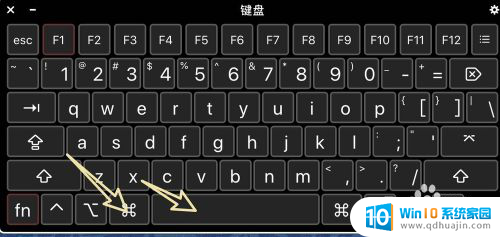
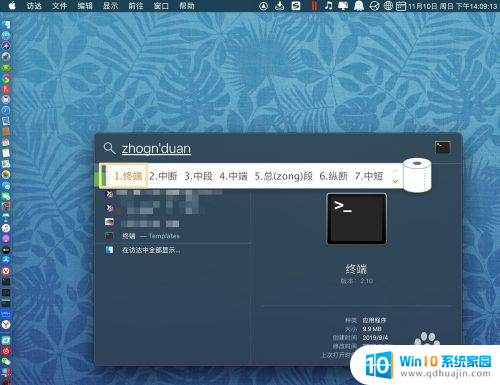
2.点这个框上的终端,那么命令行就打开了。如图。
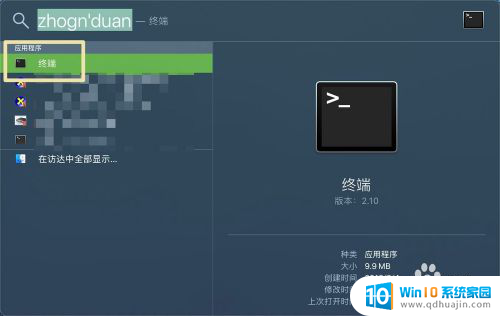
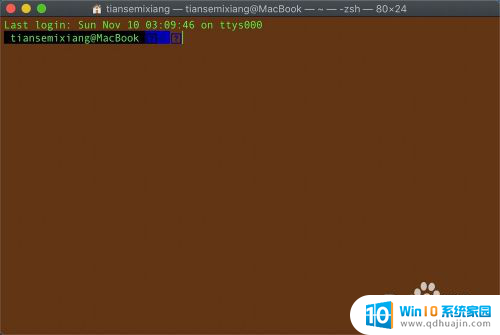
3.其二,在这点击前往以及点击实用工具,如图。
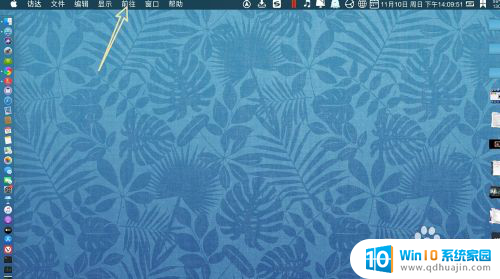
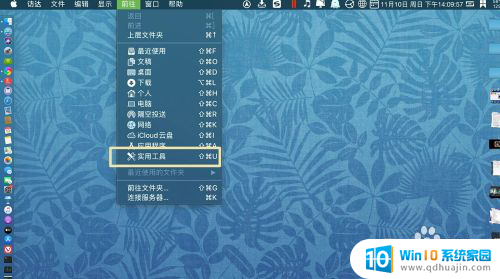
4.点终端,那么就打开了命令行窗口。

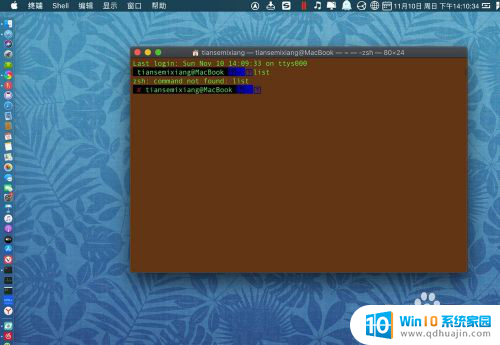
以上就是如何在Mac上打开命令行的全部内容,如果你遇到这种情况,你可以按照以上步骤解决,非常简单快速。





